Hur man öppnar appar från oidentifierade utvecklare på Mac
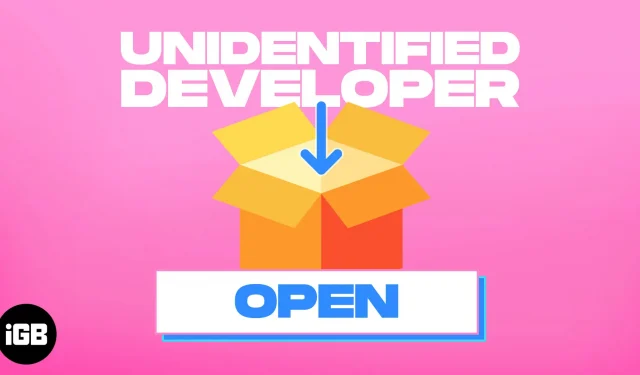
Apple stöder endast installation av appar från App Store. Så du kan kämpa för att köra en app som laddats ner från oidentifierade källor på din Mac. Det betyder dock inte att du inte kan använda appar från tredje part på din Mac. Här kommer jag att dela hur du kan installera och öppna appar från oidentifierade utvecklare på Mac.
- Varför kan du inte öppna oidentifierade utvecklarappar på Mac?
- Hur man installerar en app från en oidentifierad utvecklare på Mac
- Hur man öppnar appar från oidentifierade utvecklare med Mac Terminal
Varför kan du inte öppna oidentifierade utvecklarappar på Mac?
Apple testar varje app noggrant innan den publiceras på App Store för att skydda enheter från skadlig programvara. Programvara som laddas ner från oidentifierade utvecklare kan innehålla skadlig kod men kan verka säker och legitim. Så, Apple har implementerat säkerhetsåtgärder som kallas Gatekeeper för att blockera potentiellt farliga appar.
Gatekeeper skannar appfiler efter skadlig programvara och visar en varning: ”Appen kan inte öppnas eftersom den är från en oidentifierad utvecklare.” Du måste ge appinstallationen åtkomst till din Mac. Så om du litar på programvaran och vill ladda ner den, låt oss lära oss hur du öppnar en app från en oidentifierad utvecklare på Mac.
Hur man installerar en app från en oidentifierad utvecklare på Mac
- Öppna Finder → Leta reda på appen från mappen Nedladdningar eller Program.
Obs: Använd inte Launchpad för att öppna appen. - Högerklicka på appen → Välj Öppna .
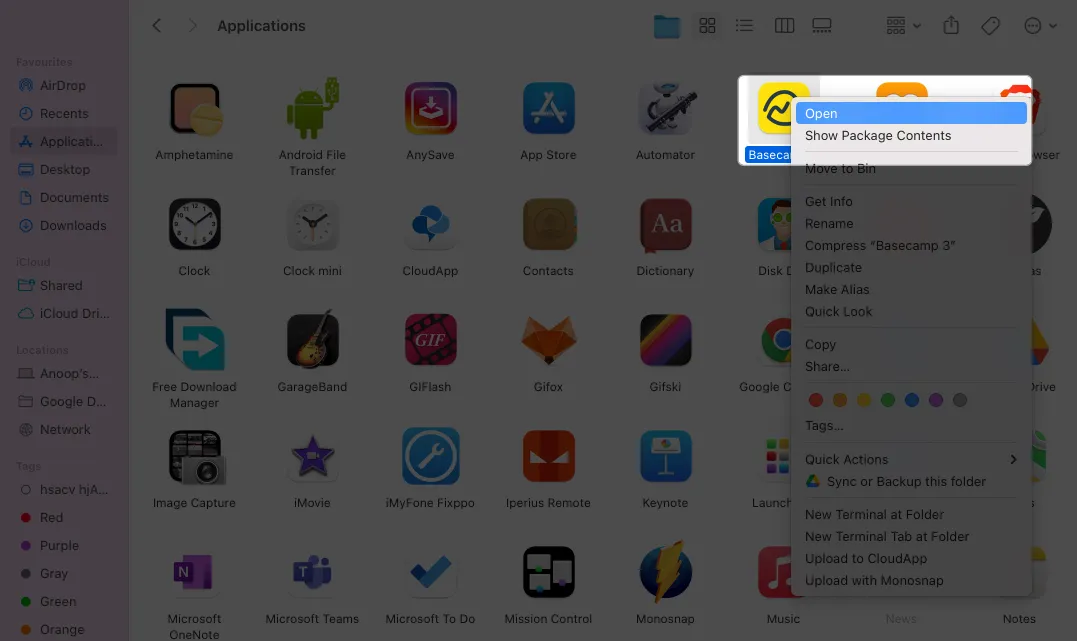
- Tryck på Öppna igen för att bekräfta.
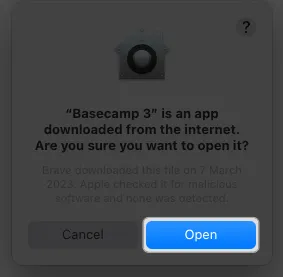
Appen öppnas som en vanlig app. Efteråt kommer macOS att göra en exceptionell förändring i säkerhetsinställningarna för just den appen för att köra den. Om du fortfarande inte kan komma åt appen, tillåt den från inställningarna.
- Öppna Systeminställningar → Välj Sekretess och säkerhet .
- Rulla ned till Säkerhet → Klicka på Öppna ändå bredvid appnamnet.
- Tryck på Öppna .
- Välj också App Store och identifierade utvecklare .
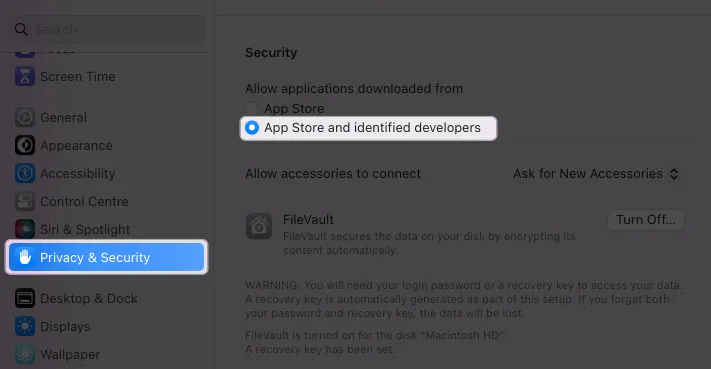
Så du behöver inte upprepa stegen när du installerar appar från okända källor på din Mac. Apple kommer bara att varna dig innan du installerar appar som laddats ner från odefinierade utvecklare.
Hur man öppnar appar från oidentifierade utvecklare med Mac Terminal
För att ta bort blockering eller varningar från Apple när du försöker ladda ner och öppna appar från oidentifierade utvecklare måste du inaktivera Gatekeeper.
- Öppna Terminal .
- Skriv
sudo spctl –-master-disableoch tryck på Retur . - Ange ditt macOS- lösenord och tryck på Retur .
- Gå nu till Systeminställningar → Sekretess och säkerhet .
- Klicka på var som helst under Tillåt appar som hämtas från.
Ange din Macs lösenord om du uppmanas.
Vanliga frågor
Är alla appar från oidentifierade utvecklare farliga?
Nej. Även om inte alla oidentifierade utvecklares appar är farliga, kan det finnas några skadliga appar. Så det rekommenderas alltid att installera från identifierade utvecklare eller till och med från App Store.
Varför ser jag en varning för oidentifierad utvecklare?
När du ser det här meddelandet betyder det att du försöker installera en app från en utvecklare som ännu inte har identifierats av Apple och därför inte är betrodd av macOS.
Ska jag öppna en app från en oidentifierad utvecklare på Mac?
Det är alltid bäst att inte öppna en app från oidentifierade utvecklare eftersom den kan innehålla virusfiler som kan skada din Mac.
Ladda ner säkert!
Apple erbjuder ett av de säkraste stationära operativsystemen som finns, och installation av appar från oidentifierade utvecklare kan orsaka problem på din Mac. Jag har nämnt dessa steg för att hjälpa till att installera appar från okända källor. Jag föreslår dock att du använder tredjeparts antivirus- och brandväggsprogram.



Lämna ett svar